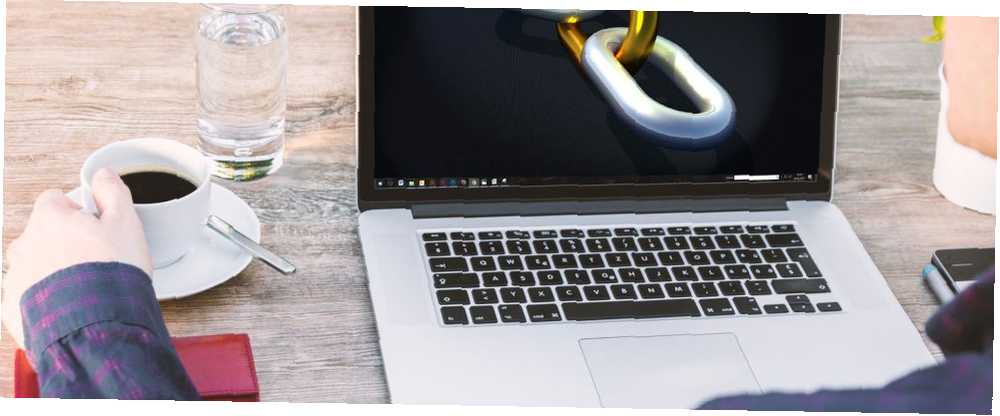
Michael Fisher
1
2343
349
Klávesové zkratky pro použití odkazů v systému MacOS lze snadno přehlédnout. Možná na ně nakonec narazíte, ale proč čekat do té doby? Objevte nejlepší zkratky pro odkazy v systému MacOS pomocí tipů níže.
1. Snadno otevřete nabídku Pravým tlačítkem myši
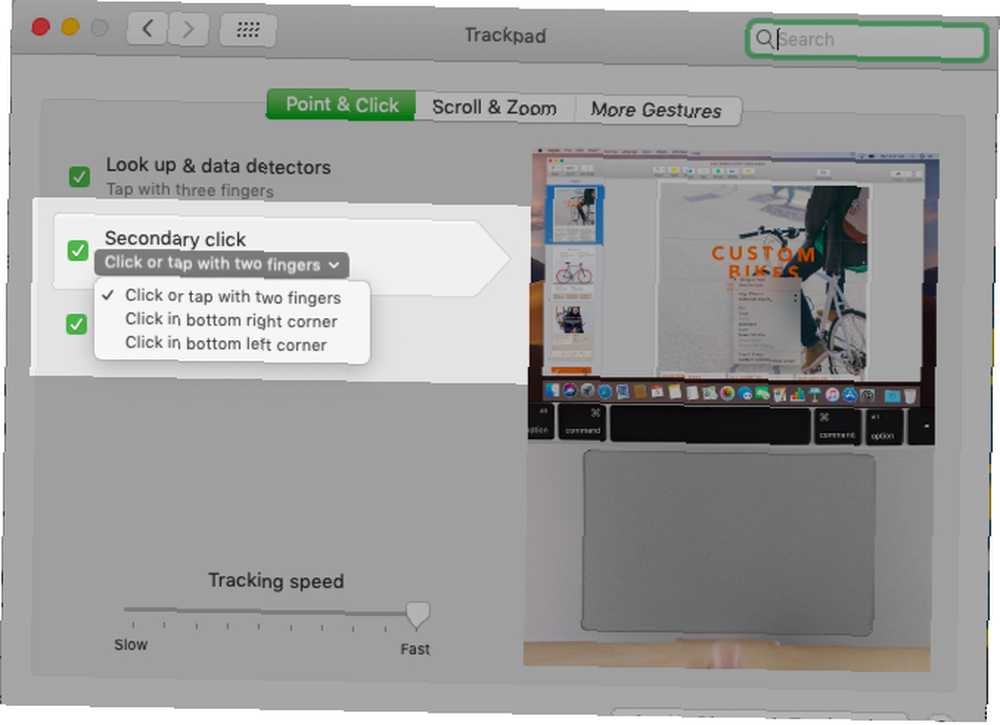
V systému MacOS se klepnutí dvěma prsty nebo klepnutí kdekoli na trackpadu rovná akci klepnutí pravým tlačítkem. Toto gesto dostávám někdy hned, ale místo toho obvykle kliknu levým tlačítkem.
Proto dávám přednost této alternativní metodě pro přístup k nabídce pravým tlačítkem: Řízení-klepnutím na trackpad. Jinými slovy, jednoduše kombinujete Řízení klávesa s levým tlačítkem myši.
Pokud se vám některá z těchto možností nelíbí, můžete také kliknout pravým tlačítkem myši v levém dolním rohu trackpadu. Tato akce však nebude fungovat, dokud ji nezvolíte jako výchozí.
Chcete-li tak učinit, první návštěva Předvolby systému> Trackpad> Point & Click. Tam vyberte příslušné nastavení z rozbalovací nabídky pod Sekundární kliknutí. Jak uvidíte v této nabídce, můžete také nakonfigurovat nabídku klepnutím pravým tlačítkem myši tak, aby se otevřela klepnutím v pravém dolním rohu trackpadu.
Po povolení jedné z těchto dvou možností nebude gesto klepnutí / klepnutí dvěma prsty fungovat pro klepnutí pravým tlačítkem.
2. Otevřete odkazy na kartách Pozadí a Popředí

Když kliknete na odkaz v prohlížeči Safari, otevře se na aktivní kartě a přesune vás od obsahu, který jste již prohlíželi. Pokud si chcete zachovat i původní kartu, proč místo toho neotevírat odkaz na nové kartě na pozadí?
Jistě, můžete to udělat pomocí možnosti místní nabídky Otevřít odkaz na nové záložce, ale tady je rychlejší způsob: podržte Cmd a klikněte na odkaz. (Toto chování můžete vypnout z Safari> Předvolby> Tab.)
Pokud raději otevřete nový odkaz na kartě popředí, přidržte obě Cmd a Posun klávesy před kliknutím na odkaz. Pokud chcete, můžete toto chování zaměnit.
Pod Safari> Předvolby> Tab, zaškrtněte toto políčko: Když se otevře nová karta nebo okno, aktivujte ji. Teď můžeš Cmd-kliknutím otevřete nové odkazy na kartě popředí a Cmd + Shift-kliknutím otevřete na kartě pozadí.
Zde je ještě jedna zkratka: Cmd + Option + Shift-kliknutím na odkaz jej otevřete v novém okně. Ještě lepší je, že všechny zkratky, které jsme právě uvedli, fungují s odkazy v Panel oblíbených položek a Boční panel seznamu čtení také.
3. Náhled obsahu odkazu v prohlížeči Safari
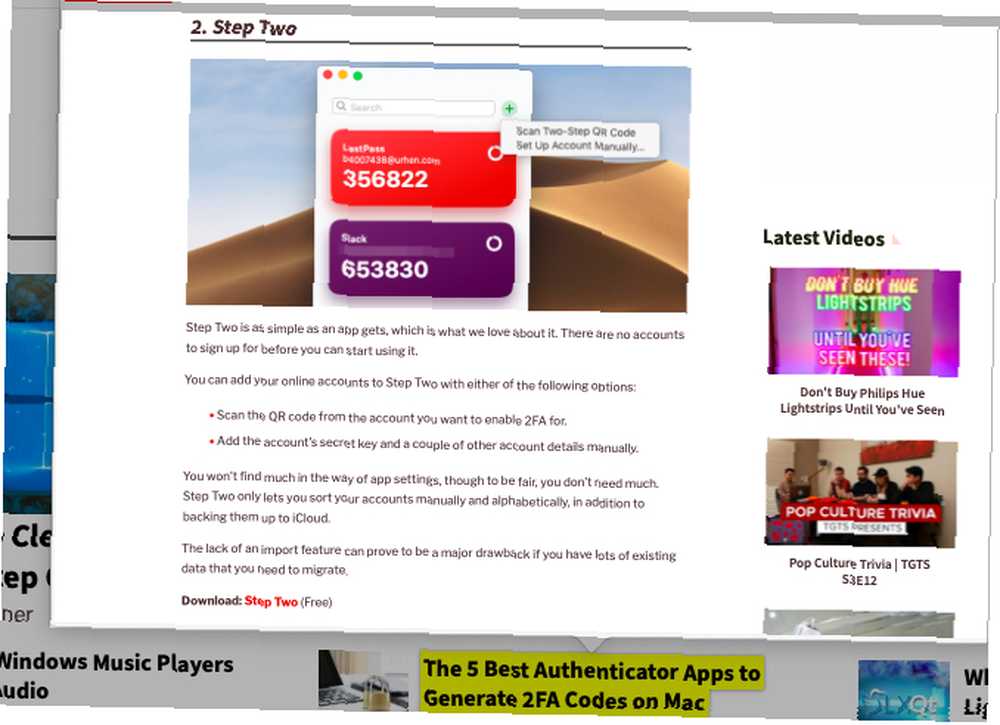
Web je plný odkazů s lákavými, dokonce šokujícími titulky. Ale kdo má čas otevřít všechny tyto odkazy, tak zajímavé, jak vypadají? Lepším způsobem, jak uspokojit svou zvědavost, je náhled obsahu odkazů bez jejich otevření. Váš prohlížeč vám poděkoval, že jste neotevřeli další kartu.
Prohlížení odkazů v prohlížeči Safari je snadné; stačí kliknout na odkaz třemi prsty. To je detektor dat funkce v akci, která ve výchozím nastavení funguje. Nenechte si ujít Přidat do seznamu čtení v pravé horní části náhledu odkazu.
Náhledy odkazů se nezobrazují, pokud jste zakázali Vyhledejte a detektory dat nastavení pod Předvolby systému> Trackpad> Point & Click. Vzhlédnout bit nastavení odkazuje na Vzhlédnout Vlastnosti. To vám umožní vyhledat definice kdekoli na MacOSu klepnutím třemi prsty na jakékoli slovo.
Mimochodem můžete také zobrazit náhled obsahu odkazu v aplikaci Pošta. Chcete-li tak učinit, klikněte na malé šipka dolů tlačítko, které se zobrazí, když umístíte kurzor na odkaz.
4. Rychle přidejte články do seznamu čtení Safari
Chcete-li přidat jakýkoli odkaz na Safari's, nemusíte přesouvat kurzor úplně nahoru do adresního řádku nebo do panelu nabídek Seznam čtení. Není třeba vyvolávat místní nabídku Přidat odkaz do seznamu čtení možnost.
Jednoduše podržte Posun a klepnutím na libovolný odkaz jej odešlete do seznamu čtení. Pro aktivní webovou stránku, Posun-kliknutím na jeho název se úloha provede.
5. Vložte odkazy rychleji
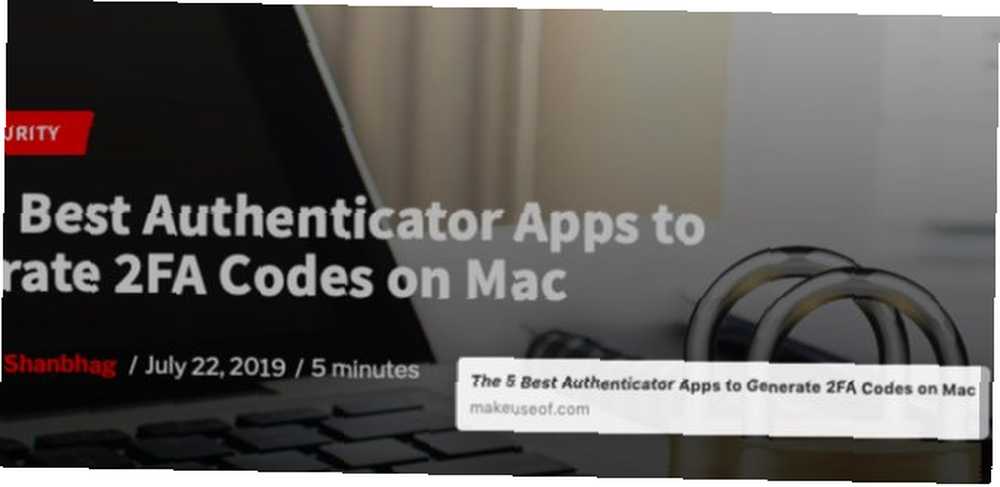
Dáváte přednost přetažení souborů / složek, abyste je mohli přesouvat, nebo vytvářet kopie namísto použití možností nabídky pro úlohu? Budete rádi, že víte, že můžete také vložit odkazy kdekoli na MacOS pomocí akce drag-and-drop.
Funguje to s mnoha nativními aplikacemi Mac, včetně Finder, Notes, Mail a Messages. Tuto akci podporují také některé aplikace Mac třetích stran.
Odkaz se zobrazí v různých formátech na základě typu aplikace, do které odkaz přetahujete. Odkaz se například změní na zkratku Safari, pokud ji umístíte do aplikace Finder nebo na plochu. Pokud ji přetáhnete do aplikace Poznámky, zobrazí se jako miniatura.
Pokud chcete přetáhnout odkaz na aktivní webovou stránku v prohlížeči Safari do libovolné aplikace, můžete jej uchopit kliknutím na adresu URL v adresním řádku. (Nejprve nemusíte zvýrazňovat adresu URL.) Přetažení názvu stránky také funguje.
Uvidíte a Plus tlačítko vedle kurzoru (s výjimkou některých případů), což znamená, že váš odkaz byl úspěšný. Nyní můžete odkaz zrušit jinde. Pokud změníte názor uprostřed, stiskněte Esc klíč k odříznutí akce přetažení.
Pomocí této metody můžete přetáhnout odkaz na aktivní webovou stránku mezi kartami a duplikovat jej nebo dokonce přetáhnout odkaz na Panel oblíbených položek přidat záložku.
Chcete-li usnadnit přetahování odkazů (nebo jiných dat) mezi aplikacemi, přepněte na Rozdělené zobrazení. Nejste si jisti, jak tento pohled povolit? Je to jedna z těch jednoduchých rutin MacOS 10 jednoduchých rutin Mac pro nové uživatele macOS 10 jednoduchých rutin Mac pro nové uživatele macOS Prvním krokem k získání znalosti Mac je seznámení se základními základy, takže se podívejme na pár základních informací. že se můžete naučit v žádném okamžiku.
Rychlejší akce, méně kliknutí
Nedávno jsem s potěšením zjistil, že v Safari můžete duplikovat karty pomocí těchto dvou zkratek: Cmd + L a Cmd + Enter. Není uspokojivé objevovat takové drobné funkce makra 18 Drobné, ale užitečné funkce makra, které budete chtít vědět o 18 Drobné, ale užitečné funkce makra, které budete chtít vědět o makru má mnoho tak malých, ale užitečných funkcí, které lze snadno minout dokud na ně nenarazíte nebo někdo na ně neukáže. to slibuje transformaci vašeho pracovního postupu? Doufáme, že jste si přečetli několik vzrušujících okamžiků objevování, když jste si přečetli tipy pro zkratky odkazů výše!











